User Manual - Windows 7
Table Of Contents
- Bienvenue
- Découverte de votre ordinateur
- Connexion à un réseau
- Connexion à un réseau sans fil
- Utilisation des commandes des périphériques sans fil
- Utilisation d'un réseau WLAN
- Utilisation du module HP Mobile Broadband (certains produits uniquement)
- Utilisation de HP Mobile Connect (certains produits uniquement)
- Utilisation du GPS (certains produits uniquement)
- Utilisation de périphériques sans fil Bluetooth
- Connexion à un réseau filaire
- Connexion à un réseau sans fil
- Navigation à l'aide du clavier, des mouvements tactiles et des périphériques de pointage
- Multimédia
- Utilisation des commandes d'activité multimédia
- Audio
- Webcam (certains produits uniquement)
- Vidéo
- VGA
- HDMI
- Configuration des fonctions audio d'un périphérique HDMI
- Connexion d'un port USB Type-C (compatible Thunderbolt 3)
- Intel Wireless Display (certains produits uniquement)
- Détection et connexion des périphériques d'affichage par câble à l'aide du transport multiflux
- Connecter les écrans aux ordinateurs équipés d'une carte graphique AMD (avec un concentrateur en opt ...
- Connexion de périphériques d'affichage à des ordinateurs dotés de cartes graphiques Intel (avec un c ...
- Connexion de périphériques d'affichage à des ordinateurs dotés de cartes graphiques Intel (avec un c ...
- Détection et connexion des écrans sans fil compatibles avec Miracast (certains modèles AMD uniquemen ...
- Recherche et connexion des écrans sans fil compatibles Miracast (certains modèles d'Intel uniquement ...
- Gestion de l'alimentation
- Arrêt de l'ordinateur
- Définition des options d'alimentation
- Utilisation des états d'économie d'énergie
- Utilisation de l'alimentation par batterie
- Batterie scellée en usine (certains produits uniquement)
- Obtention d'informations supplémentaires sur la batterie
- Utilisation de l'outil Contrôle de la batterie
- Affichage de la charge de batterie restante
- Optimisation de la durée de charge de la batterie
- Gestion des niveaux bas de batterie
- Économie d'énergie de la batterie
- Utilisation de l'alimentation secteur externe
- Actualisation du contenu de vos logiciels avec la technologie Intel Smart Connect (certains produits ...
- Cartes graphiques permutables/doubles (certains produits uniquement)
- Cartes et périphériques externes
- Unités
- Sécurité
- Protection de l'ordinateur
- Utilisation de mots de passe
- Utilisation de logiciels antivirus
- Utilisation de logiciels pare-feu
- Installation de mises à jour de sécurité critiques
- Utilisation de HP Client Security (certains produits uniquement)
- Utilisation de HP Touchpoint Manager (certains produits uniquement)
- Installation d'un câble antivol en option
- Utilisation du lecteur d'empreintes digitales (certains produits uniquement)
- Maintenance
- Sauvegarde et restauration
- Computer Setup (BIOS), TPM et HP Sure Start
- Utilisation de l'interface UEFI de diagnostic matériel de PC HP
- Support
- Caractéristiques techniques
- Accessibilité
- Déplacement avec votre ordinateur ou transport
- Résolution des problèmes
- Ressources pour la résolution des problèmes
- Résolution des problèmes
- L'ordinateur ne parvient pas à démarrer
- L'écran de l'ordinateur reste noir
- Les logiciels ne fonctionnent pas correctement
- L'ordinateur est sous tension mais il ne répond pas
- L'ordinateur est anormalement chaud
- Un périphérique externe ne fonctionne pas
- La connexion sans fil ne fonctionne pas
- Un disque n'est pas lu
- Un film ne s'affiche pas sur un périphérique d'affichage externe
- La gravure d'un disque ne démarre pas ou s'arrête avant la fin
- Électricité statique
- Index
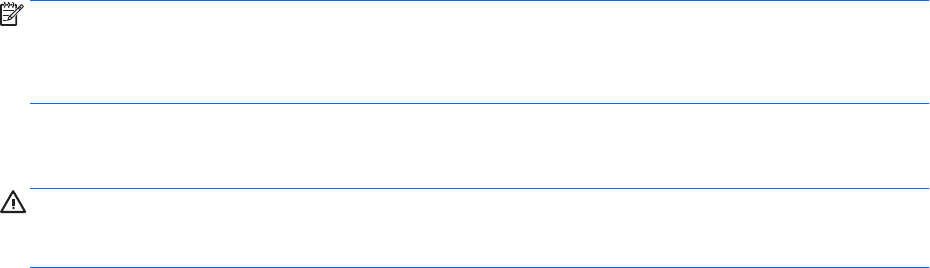
Utilisation de logiciels pare-feu
Les pare-feu visent à empêcher tout accès non autorisé à un système ou à un réseau. Un pare-feu peut être
un logiciel que vous installez sur l'ordinateur et/ou un réseau, ou une solution composée de matériel et de
logiciels.
Deux types de pare-feu sont à envisager :
●
Pare-feu au niveau de l'hôte : logiciel qui protège uniquement l'ordinateur sur lequel il est installé.
●
Pare-feu au niveau du réseau : installé entre le modem DSL ou le modem câble et le réseau domestique
ou d'entreprise
an de protéger tous les ordinateurs présents sur le réseau.
Lorsqu'un pare-feu est installé sur un système, toutes les données envoyées du système et vers celui-ci sont
surveillées et comparées à un ensemble de critères de sécurité dénis par l'utilisateur. Toutes les données qui
ne satisfont pas à ces critères sont bloquées.
Il est possible qu'un pare-feu soit déjà installé sur l'ordinateur ou l'équipement de réseau. Sinon, il existe des
solutions logicielles de pare-feu.
REMARQUE : Dans certains cas, un pare-feu peut bloquer l'accès aux jeux sur Internet, interférer avec le
partage d'imprimantes ou de chiers sur un réseau ou bloquer des pièces jointes de courrier électronique
autorisées. Pour résoudre temporairement le problème, désactivez le pare-feu, eectuez la tâche souhaitée,
puis réactivez-le. Pour résoudre dénitivement le problème, recongurez le pare-feu.
Installation de mises à jour de sécurité critiques
ATTENTION : Microsoft® envoie des alertes relatives à des mises à jour critiques. Pour protéger l'ordinateur
des failles de sécurité et des virus, installez les mises à jour critiques dès que vous recevez une alerte de
Microsoft.
Des mises à jour du système d'exploitation et des logiciels installés peuvent être disponibles après la livraison
de l'ordinateur. Pour vous assurer que toutes les mises à jour disponibles ont été installées sur l'ordinateur,
respectez les consignes suivantes :
1. Exécutez Windows Update dès que possible après l'installation de votre ordinateur.
2. Par la suite, exécutez Windows Update une fois par mois.
3. Procédez aux mises à jour de Windows et des programmes Microsoft dès leur parution, à partir du site
Web de Microsoft et par l'intermédiaire du lien des mises à jour dans Aide et support.
Utilisation de HP Client Security (certains produits uniquement)
Le logiciel HP Client Security Manager est préinstallé sur certains modèles d'ordinateurs. Ce logiciel est
accessible via le Panneau de conguration Windows. Il contient des fonctions de sécurité conçues pour
empêcher tout accès non autorisé à l'ordinateur, aux réseaux et aux données critiques. Pour plus
d'informations, reportez-vous à l'aide du logiciel HP Client Security.
Utilisation de HP Touchpoint Manager (certains produits
uniquement)
HP Touchpoint Manager est une solution informatique basée sur le cloud qui permet aux entreprises de gérer
et protéger eicacement leurs ressources. HP Touchpoint Manager permet de protéger les appareils contre
les programmes malveillants et d'autres attaques, de surveiller leur intégrité et permet aux clients de passer
moins de temps à régler les problèmes liés à la sécurité et aux appareils des utilisateurs. Les clients peuvent
Utilisation de logiciels pare-feu 63










